Canon Legria Mini: Основные функции записи и воспроизведения
Основные функции записи и воспроизведения: Canon Legria Mini
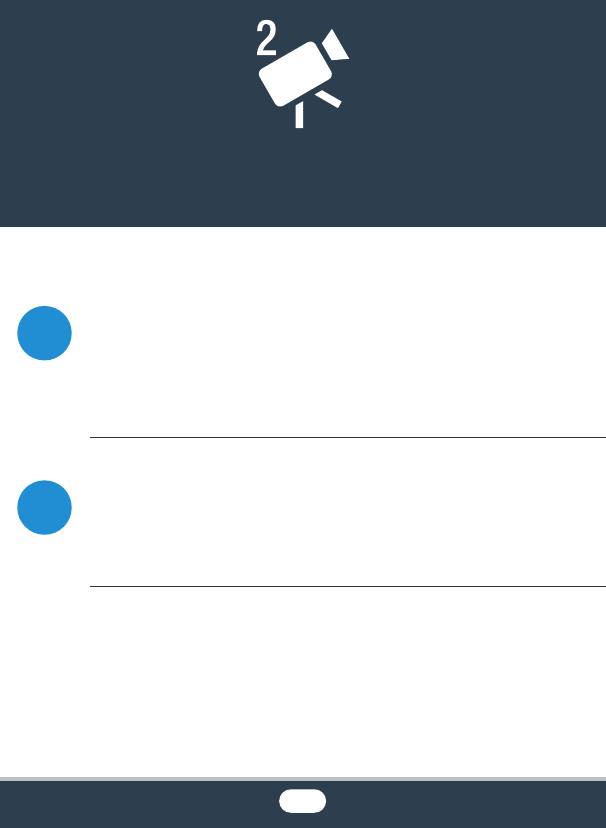
Основные функции записи и
воспроизведения
Основные функции записи
В этом разделе рассматривается простая запись
видеофильмов и фотографий в удобном режиме
64
N. Для записи в других режимах съемки,
использования более сложных функций и полного
доступа ко всем пунктам меню см. раздел
Расширенные функции (A 101).
Основные функции воспроизведения
В этом разделе рассматриваются воспроизведение,
76
обрезка, удаление и разделение видеофильмов, а
также просмотр фотографий (в том числе в режиме
слайд-шоу) и удаление их.
63
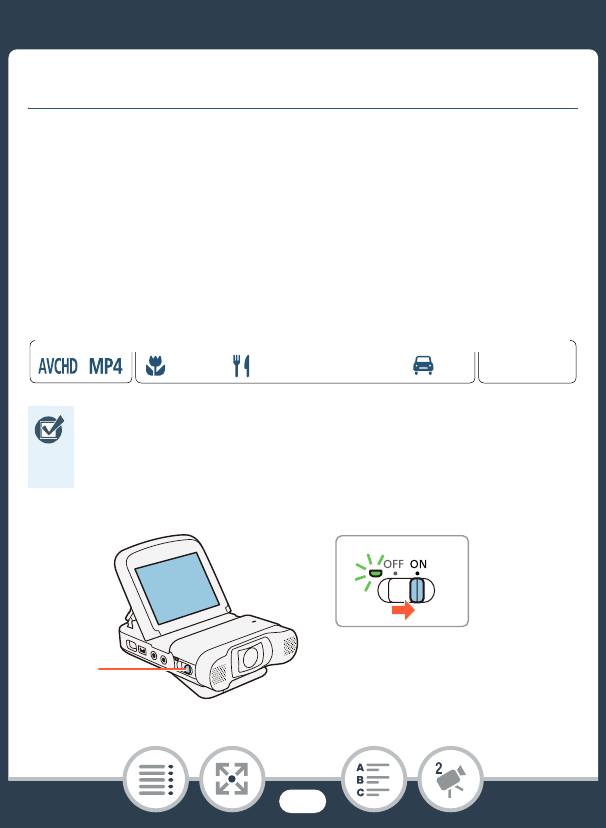
Основные функции записи
Основные функции записи
Запись видео
Теперь все готово к записи видеофильмов. Поскольку в
видеокамере используется сверхширокоугольный
объектив, можно даже изменить поле зрения
(сверхширокоугольное или крупный план). Можно выбрать
другой режим съемки в соответствии с условиями съемки
(A 106).
Формат
Режим съемки Воспроизведение
N
’
I
J L K
y }
• Прежде чем начать запись, сначала произведите
пробную запись и убедитесь, что видеокамера
работает правильно.
1
1
64
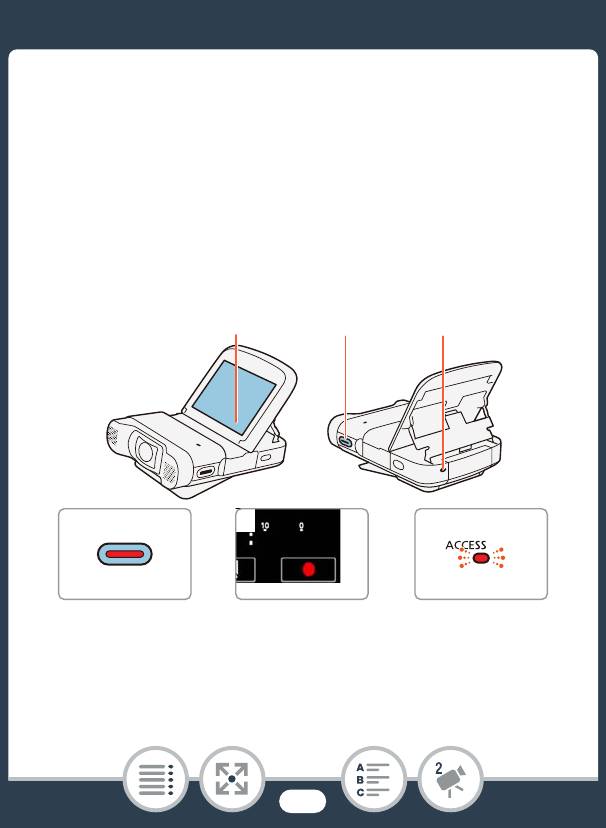
Основные функции записи
1 Установите переключатель питания в положение
ON, чтобы включить видеокамеру.
• Открывается крышка объектива.
• Цвет индикатора питания/зарядки изменится на
зеленый, затем он выключится.
• Требуемым образом установите и настройте
видеокамеру. Если съемка производится с рук,
старайтесь не закрывать объектив.
2, 3 22
2, 3
2
2
2 Чтобы начать запись, нажмите кнопку Старт/Стоп.
• Можно также нажать [Ü] в правом нижнем углу
экрана.
65
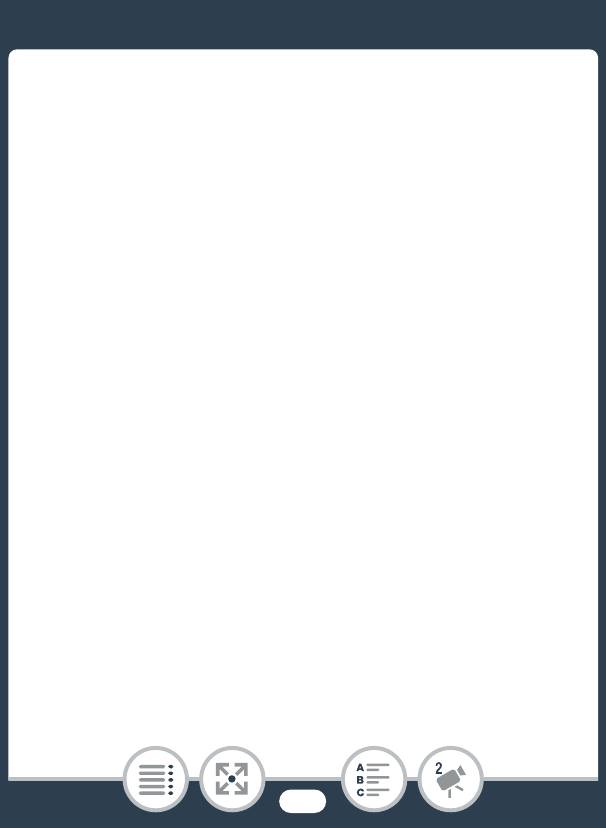
Основные функции записи
• Во время записи эпизода время от времени мигает
индикатор обращения к карте памяти ACCESS.
3 Чтобы остановить запись, нажмите кнопку Старт/
Стоп еще раз.
• Можно также нажать [Ñ] в правом нижнем углу
экрана.
После завершения записи
Убедитесь, что индикатор ACCESS не горит, и установите
переключатель питания в положение OFF.
■ Изменение поля зрения
На видеокамере установлен сверхширокоугольный
объектив с обширным полем зрения (около 150° для
видеофильмов в формате AVCHD, приблизительно 160°
для видеофильмов в формате MP4, около 170° для
фотографий), позволяющим, например, охватить большую
группу людей на изображении типа «рыбий глаз».
Сверхширокий угол также означает, что предметы по бокам
изображения будут искажены. Можно также увеличить
центральную часть экрана для съемки крупным планом.
66
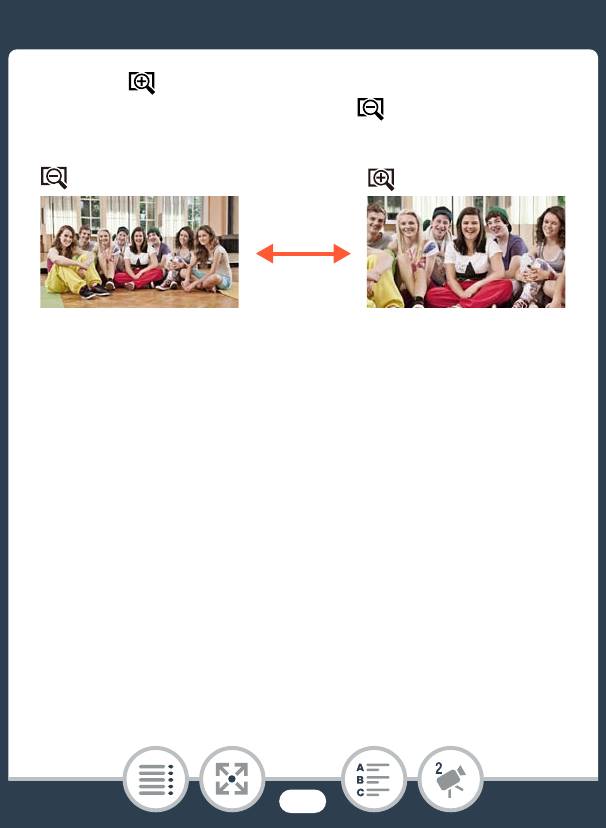
Основные функции записи
Нажмите [ ] для увеличения центральной части
экрана (крупный план). Нажмите [ ] для возврата к
полю зрения по умолчанию (сверхширокоугольное).
(сверхширокоугольный) (крупный план)
67
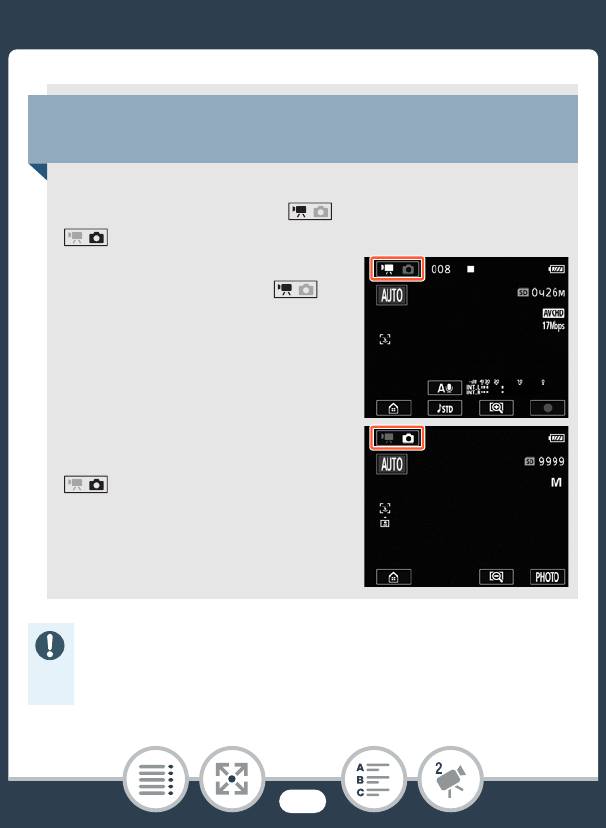
Основные функции записи
Переключение между видеофильмами и
фотографиями
Одним нажатием кнопки можно переключаться между
записью видеофильмов ( ) и съемкой фотографий
().
Для съемки фотографий (режим
фотографий) нажмите [].
Чтобы записывать видеофильмы
(режим видеофильмов), нажмите
[].
• Для защиты объектива выключайте видеокамеру
после завершения записи, чтобы крышка
объектива была закрыта.
68
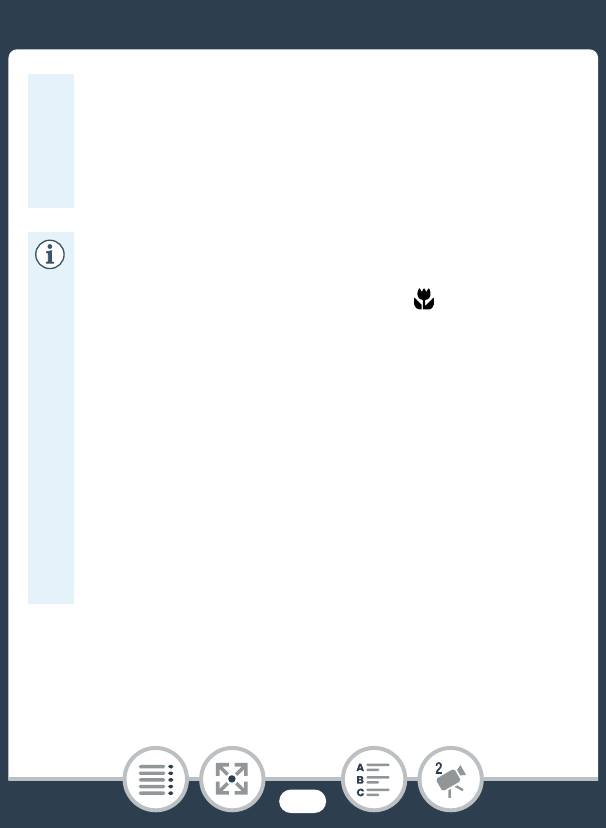
Основные функции записи
• Обязательно регулярно сохраняйте свои
видеозаписи (A 180), особенно после записи
важных видеоматериалов. Компания Canon не
несет ответственности за потерю или повреждение
каких-либо данных.
• Если объект находится слишком близко к
видеокамере, она может фокусироваться неверно.
Можно установить режим съемки (A 106),
чтобы можно было сфокусироваться на объекте,
находящемся на расстоянии всего 20 см от
видеокамеры.
• Если для параметра 1 > q >
[Автоотключение питания] задано значение
[i Вкл], для экономии энергии при питании от
аккумуляторной батареи видеокамера
автоматически выключается через 3 минуты
простоя. В таком случае для включения
видеокамеры установите переключатель питания в
положение OFF, затем снова в положение ON.
69
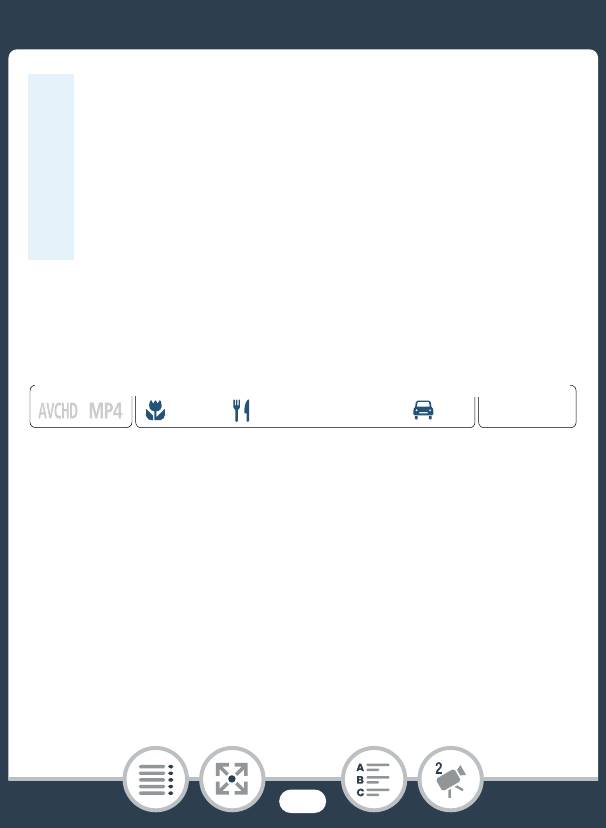
Основные функции записи
• Во время записи при ярком освещении может быть
сложно пользоваться ЖК-дисплеем. В таких
случаях можно настроить подсветку ЖК-дисплея с
помощью параметра 1 > q > [Подсветка
ЖКД] или отрегулировать яркость экрана ЖК-
дисплея с помощью параметра 1 > q >
[Яркость ЖКД].
Съемка фотографий
Видеокамера позволяет легко снимать фотографии.
Формат
Режим съемки Воспроизведение
N
’
I
J L K
y }
1 Установите переключатель питания в положение
ON, чтобы включить видеокамеру.
• Открывается крышка объектива.
• Цвет индикатора питания/зарядки изменится на
зеленый, затем он выключится.
• Требуемым образом установите и настройте
видеокамеру. Если съемка производится с рук,
старайтесь не закрывать объектив.
70
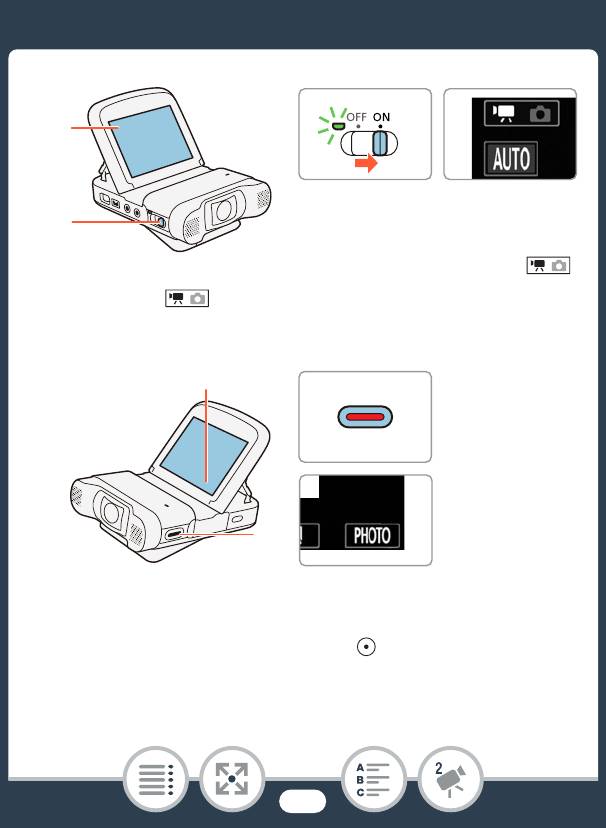
Основные функции записи
1
2
2
Для
переключения
1
режимов
нажмите []
2 Нажмите [], чтобы переключить видеокамеру в
режим съемки фотографий (A 68).
3
3
3
3
3 Чтобы снять фотографию, нажмите [PHOTO].
• Также можно нажать кнопку Старт/Стоп.
• На экране появляется значок . Экран мгновенно
станет черным, и отобразится значение величины
диафрагмы и выдержки затвора.
71
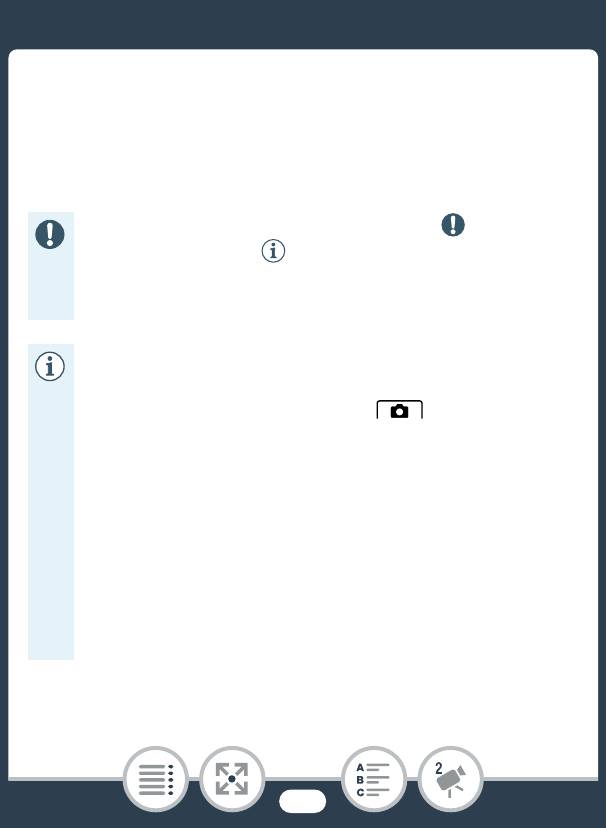
Основные функции записи
• Фотографии имеют формат кадра 4:3.
После завершения съемки фотографий
Убедитесь, что индикатор ACCESS не горит, и установите
переключатель питания в положение OFF.
Информация, приведенная в разделах (важные
предупреждения) и (дополнительные примечания)
на предыдущих страницах, также относится и к
фотографиям.
• Когда видеокамера находится в режиме
видеосъемки, съемка фотографий невозможна.
• С помощью параметра 1 > > [Размер
фотографий] можно изменять размер снимаемых
фотографий.
• Для экономии энергии в режиме фотографий на
экране отображается изображение с меньшей
детализацией, чем фактически записываемая
фотография.
• Информация о том, сколько можно снять
фотографий, приведена в разделе Справочные
таблицы (A 343).
72
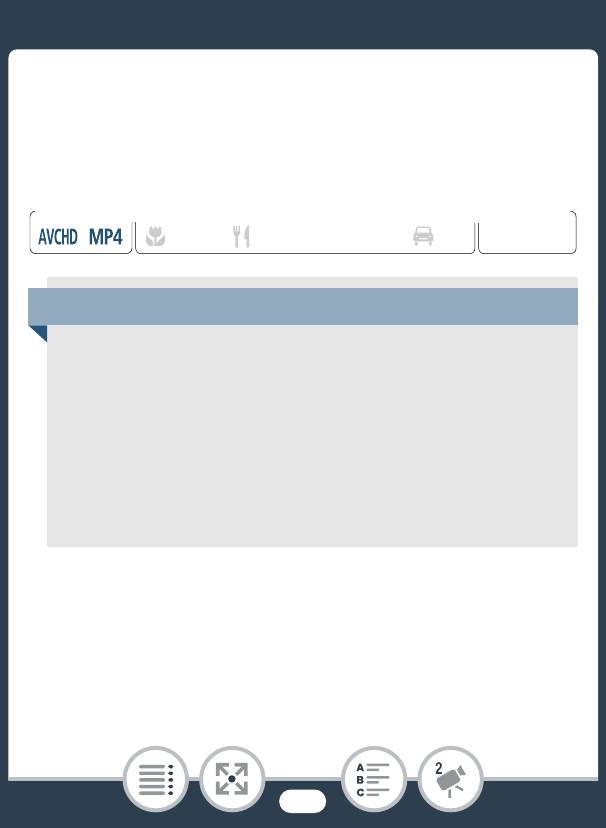
Основные функции записи
Режим AUTO
В режиме N можно создавать великолепные
видеофильмы, предоставляя видеокамере автоматически
настраивать все параметры.
Формат
Режим съемки Воспроизведение
N
I
J L K
’
y }
О функции Smart AUTO
В режиме N видеокамера автоматически
определяет нужные характеристики объекта, заднего
плана, условий освещения и т. д.* Затем видеокамера
настраивает экспозицию и цвета, выбирая
оптимальные настройки для снимаемого эпизода.
Значок в кнопке режима съемки автоматически
изменяется на один из следующих значков режима
Smart AUTO**.
* В некоторых условиях отображаемый на экране значок Smart
AUTO может не соответствовать фактическому эпизоду. В
частности, при наличии оранжевого или синего заднего плана
может отображаться значок «Закат» или один из значков «Синее
небо», при этом цвета могут выглядеть неестественными. В
таком случае рекомендуется делать запись в режиме
’
(A 106).
73
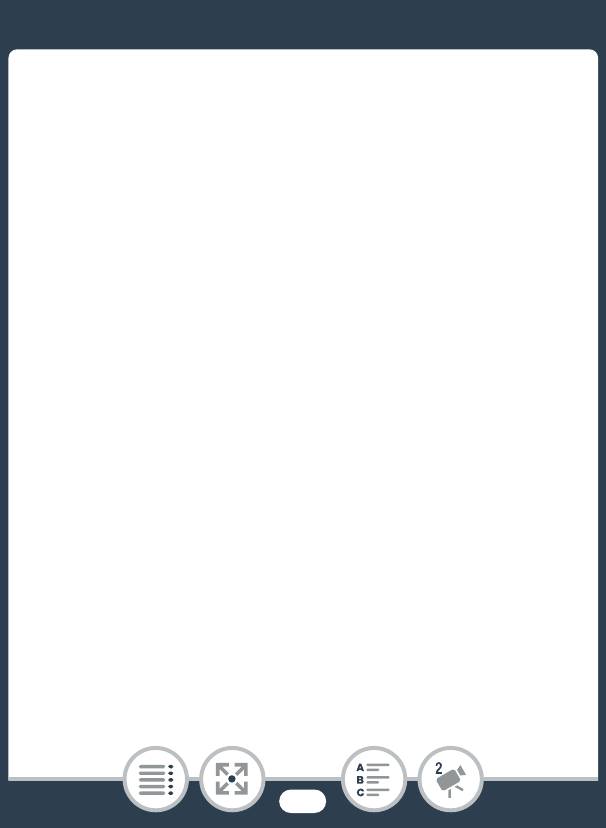
Основные функции записи
** В некоторых случая функция Smart AUTO не может определить
объект, например, во время интервальной съемки или когда
пользователь касается лица объекта для определения лица. В
таким случаях в качестве значка Smart AUTO отображается
значок
N.
74
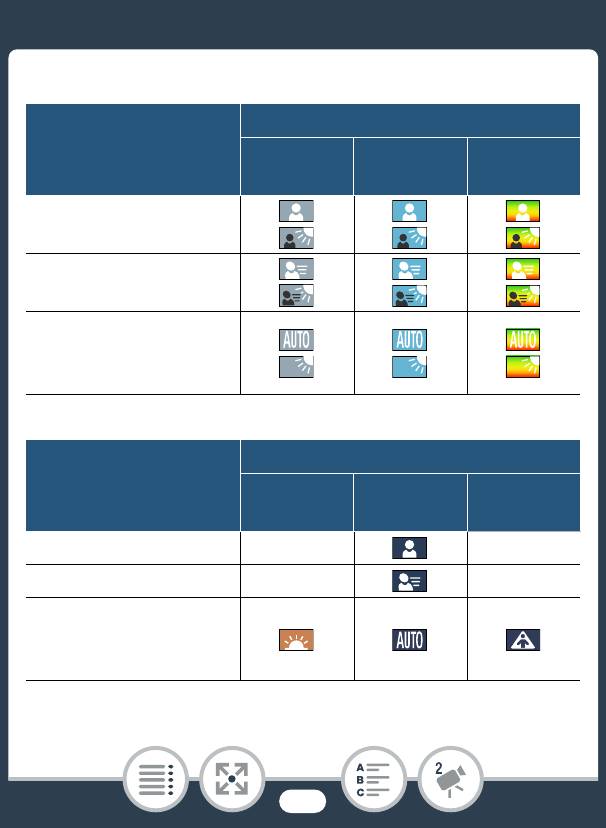
Основные функции записи
Значки режима Smart AUTO
Задний план
Объект
Синее
Яркие
Яркий*
небо*
цвета*
Люди (неподвижные)
( )
( )
( )
Люди (движущиеся)
( )
( )
( )
Объекты, отличные от
людей, такие как
( ) ( ) ( )
пейзажи
* Значок в скобках отображается в случае контрового света.
Задний план
Объект
Темный +
Закат Темный
прожектор
Люди (неподвижные) — —
Люди (движущиеся)
—
—
Объекты, отличные от
людей, такие как
пейзажи
75
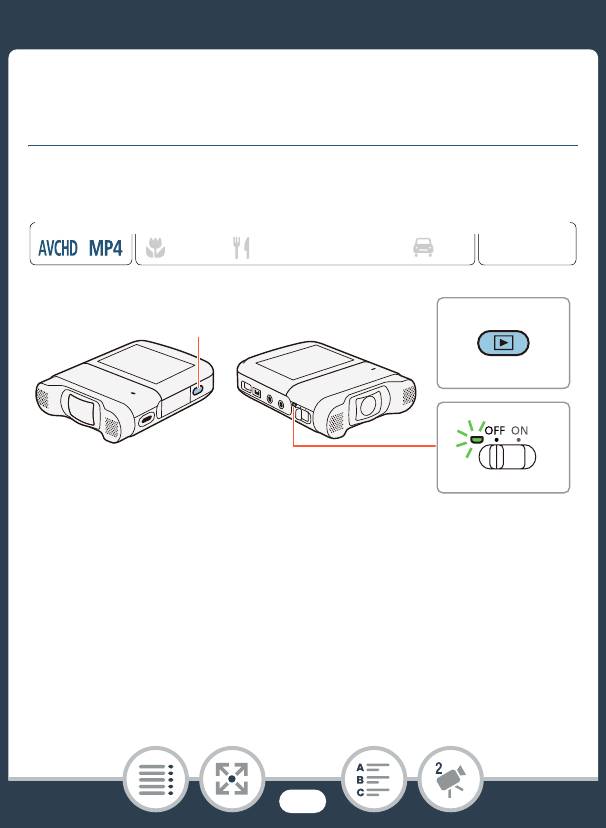
Основные функции воспроизведения
Основные функции
воспроизведения
Воспроизведение видеофильмов
Формат
Режим съемки Воспроизведение
N
J L K
’
I
y }
1
1
1
Нажмите и удерживайте нажатой кнопку ^ до тех
пор, пока не появится индексный экран.
• Открываемый индексный экран определяется ранее
использовавшимся режимом съемки. Если
использовался режим видеосъемки, открывается
индексный экран видеофильмов ([y¸], [y·]
или [¦¸]); для режима фотосъемки открывается
индексный экран [}].
76
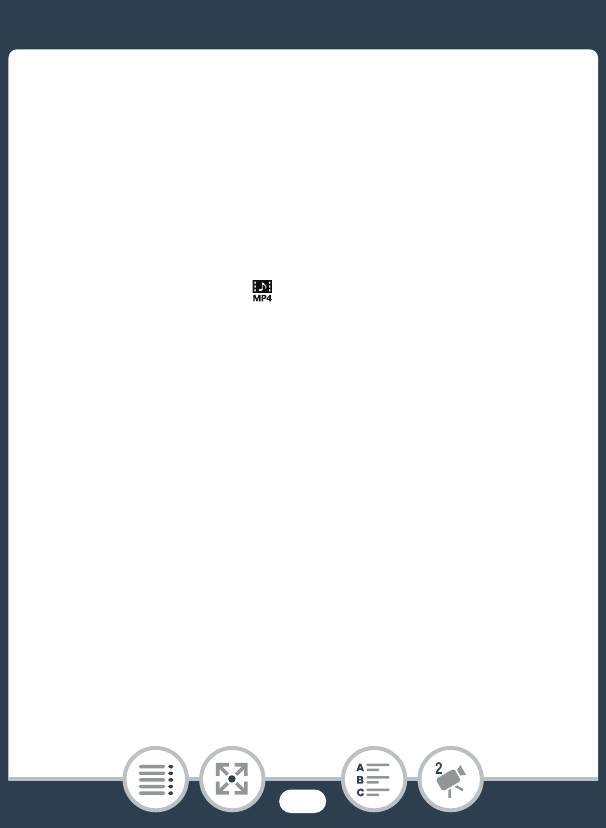
Основные функции воспроизведения
• Для воспроизведения видеофильмов AVCHD:
Нажмите 0 > [Воспроизведение фильмов ·],
чтобы открыть индексный экран [y·].
Для воспроизведения видеофильмов MP4:
Нажмите 0 > [Воспроизведение фильмов ¸],
чтобы открыть индексный экран [y¸].
Для воспроизведения только эпизодов типа
«Видеоролик» MP4:
Нажмите 0 > [ Видеокадр], чтобы открыть
индексный экран [¦ ¸].
• Цвет индикатора питания/зарядки изменится на
зеленый, затем он выключится.
77
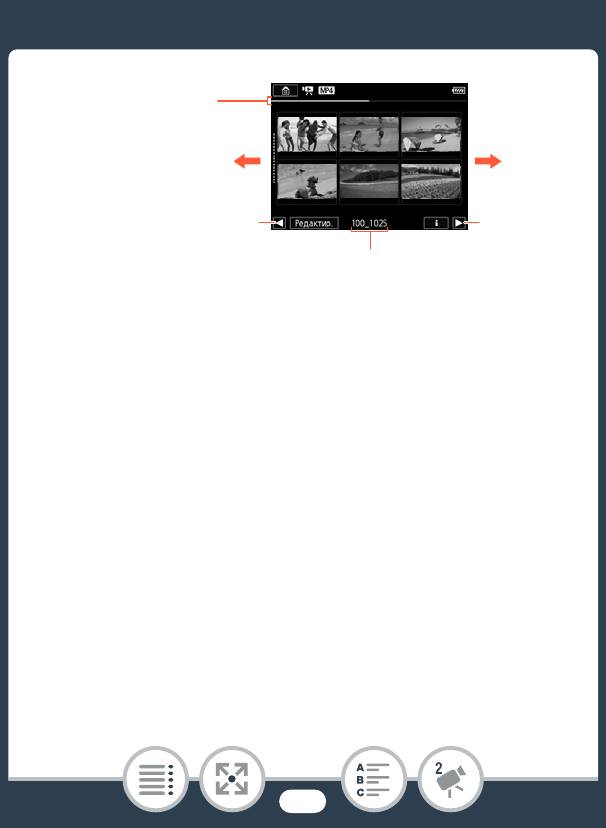
Основные функции воспроизведения
Визуальная шкала
показывает
относительное
2a
2a
расположение
текущего
индексного
2b
2b
экрана.
Для видеофильмов в формате
MP4: имя папки. Последние
четыре цифры представляют
дату записи (1025 = 25
октября).
Для видеофильмов в формате
AVCHD: дата записи.
2 Найдите эпизод, который требуется
воспроизвести.
• Для отображения предыдущего или следующего
индексного экрана проводите пальцем вправо или
влево (2a) либо нажимайте [Ï] или [Ð] (2b).
3 Нажмите требуемый эпизод для его
воспроизведения.
• Воспроизведение начинается с выбранного эпизода и
продолжается до завершения последнего эпизода на
индексном экране.
78
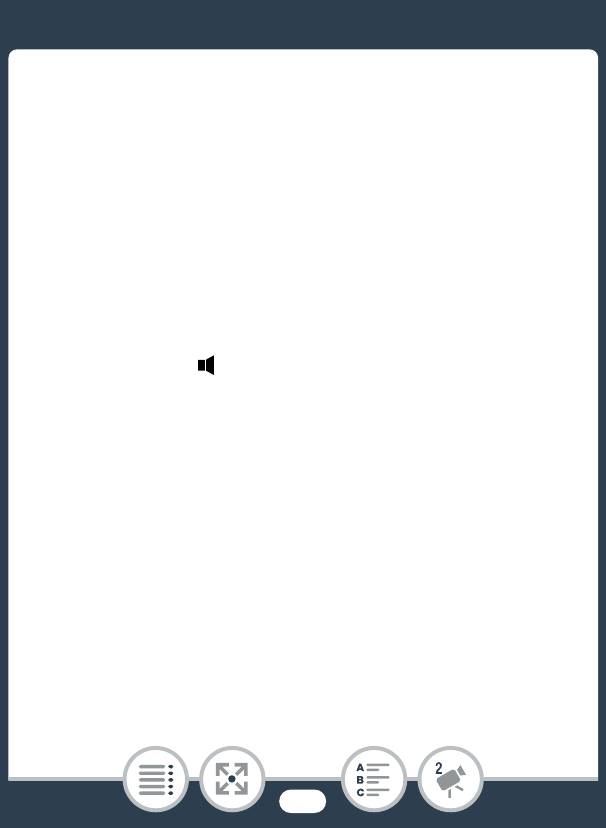
Основные функции воспроизведения
• Для отображения элементов управления
воспроизведением прикоснитесь к экрану. Во время
воспроизведения элементы управления
воспроизведением автоматически исчезают после
нескольких секунд без выполнения операций.
Настройка громкости
1 Для отображения элементов управления
воспроизведением во время воспроизведения
прикоснитесь к экрану.
2 Нажмите [Ó/ ], проведите пальцем вдоль шкалы
[Громкость наушн.] или [Громкость динамика] либо
несколько раз нажмите значок наушников или
динамика на одной из сторон для настройки
громкости и нажмите [K].
79
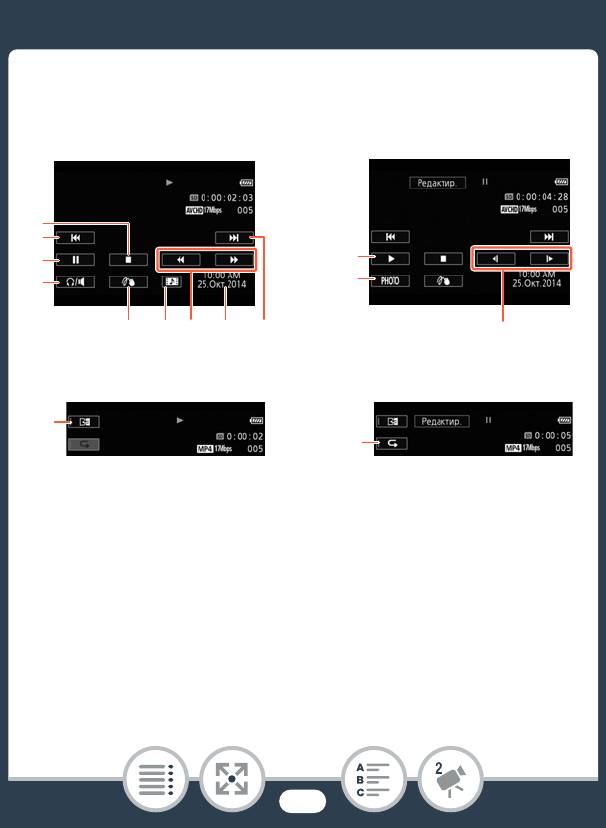
Основные функции воспроизведения
Элементы управления воспроизведением
Для видеофильмов в формате AVCHD:
Воспроизведение Пауза воспроизведения
1
2
10
3
4
11
76589
12
Для видеофильмов в формате MP4:
Воспроизведение Пауза воспроизведения
13
14
1 Остановка воспроизведения.
2 Переход к началу следующего эпизода. Дважды
нажмите для перехода к предыдущему эпизоду.
3 Приостановка воспроизведения.
4 Регулировка громкости.
5 Декорирование (A 124).
6 Захват эпизода типа «Видеоролик» (A 165).
7 Ускоренное воспроизведение* назад/вперед.
80
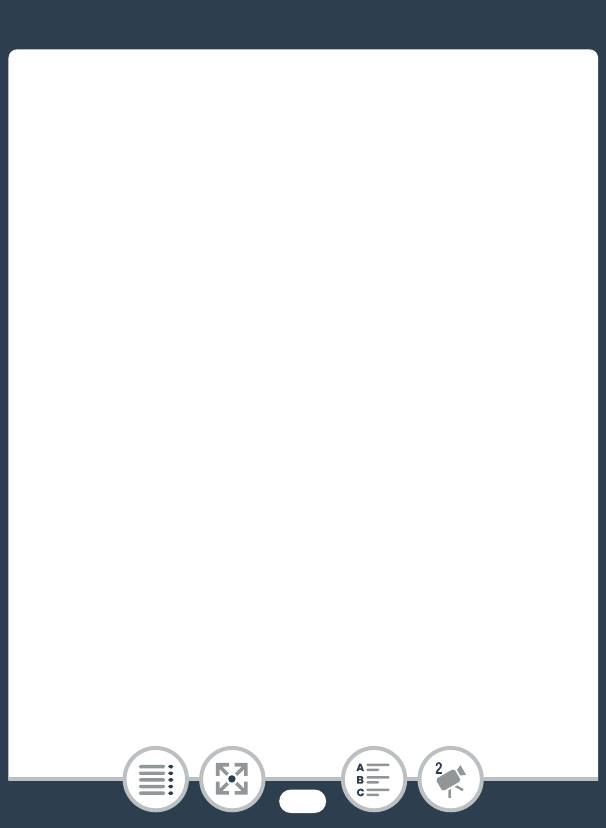
Основные функции воспроизведения
8 Для эпизодов в формате AVCHD: дата и время записи.
Для эпизодов в формате MP4: дата записи.
9 Переход к началу следующего эпизода.
10 Возобновление воспроизведения.
11 Извлечение отображаемого кадра в виде фотографии
(A 167).
12 Замедленное воспроизведение** назад/вперед.
13 Зеркальное воспроизведение изображения (только
эпизоды в формате MP4).
14 Повторное воспроизведение (только эпизоды в
формате MP4).
* Нажмите несколько раз для увеличения скорости
воспроизведения приблизительно до 5x → 15x → 60x по
сравнению с обычной скоростью.
** Нажмите несколько раз для увеличения скорости
воспроизведения до 1/8 → 1/4 от обычной скорости.
■ Экран информации об эпизоде
На экране информации об эпизоде можно проверить
различные данные, включая длительность эпизода, дату и
время записи и качество видеоизображения.
81
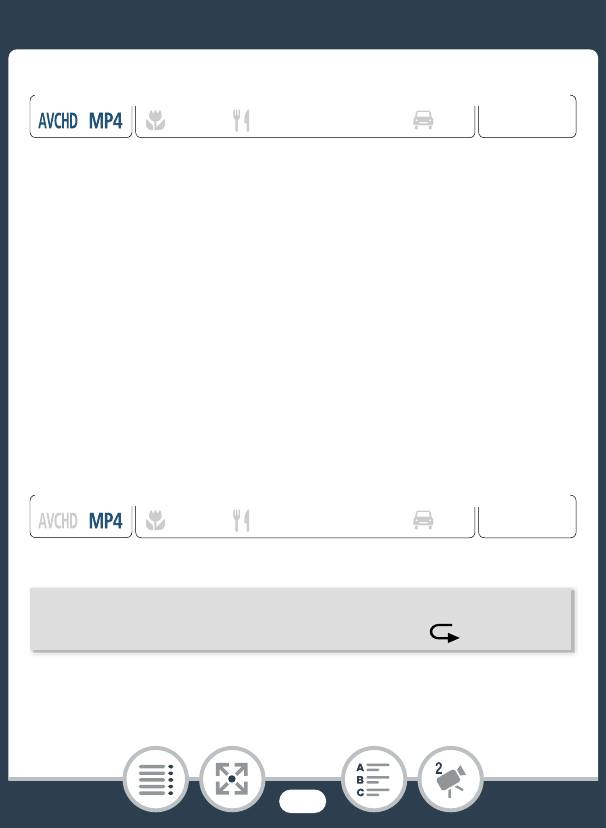
Основные функции воспроизведения
Формат
Режим съемки Воспроизведение
N
’
I
J L K
y }
1 На индексном экране [y·], [y¸] или
[¦
¸] нажмите [I], затем выберите требуемый
эпизод.
• Открывается экран [Инф.об эпизоде].
• Для выбора предыдущего или следующего эпизода
нажимайте [Ï]/[Ð].
2 Дважды нажмите [K] для возврата на индексный
экран.
■ Повторное воспроизведение
Формат
Режим съемки Воспроизведение
N
I
J L K
’
y }
Во время воспроизведения требуемого эпизода:
Коснитесь экрана для отображения элементов
управления воспроизведением > [Ý ] > [] > [Ð]
82
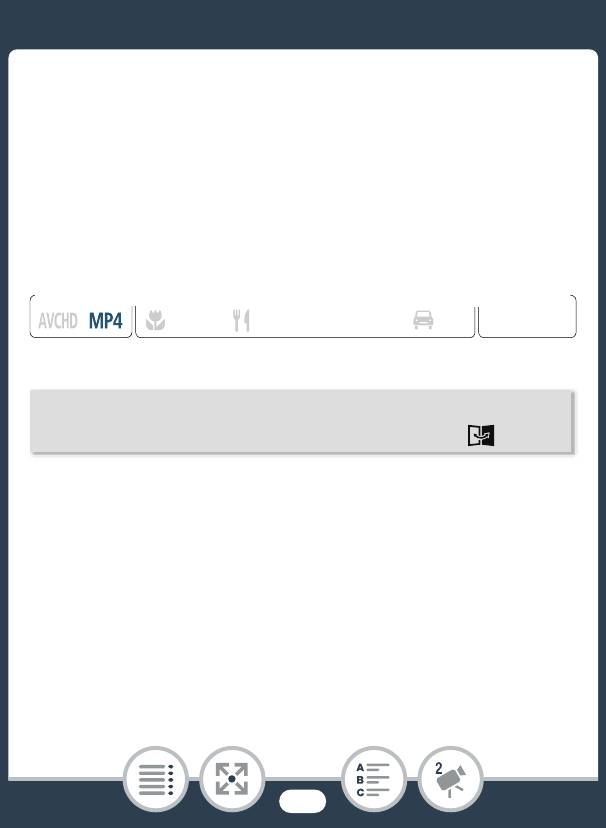
Основные функции воспроизведения
• Этот эпизод будет непрерывно воспроизводиться по
кругу. Для возврата в режим обычного воспроизведения
повторите эту операцию. При остановке
воспроизведения режим повторного воспроизведения
также отменяется.
■ Воспроизведение зеркального изображения
Формат
Режим съемки Воспроизведение
N
J L K
’
I
y }
Во время воспроизведения требуемого эпизода:
Для отображения элементов управления
воспроизведением прикоснитесь к экрану > []
• Изображение будет зеркально перевернуто слева
направо. Для завершения зеркального
воспроизведения повторите эту операцию.
83
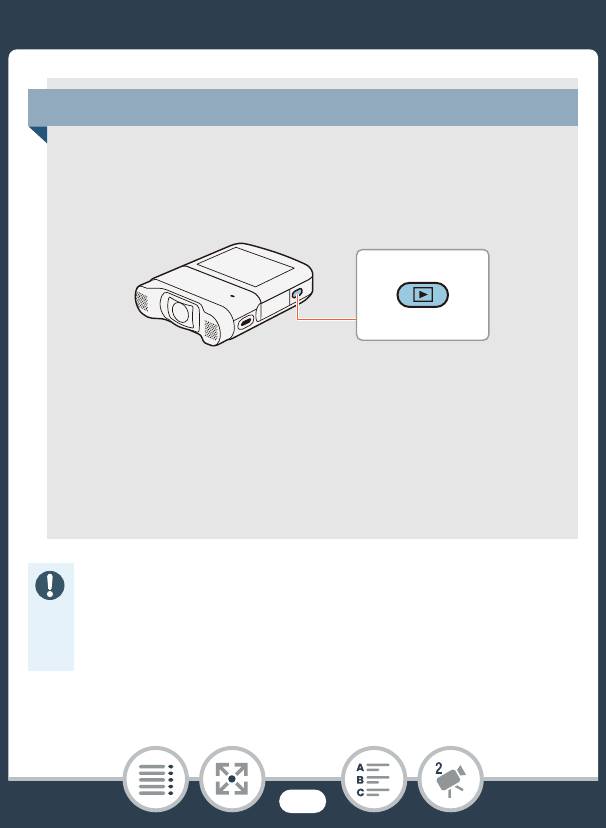
Основные функции воспроизведения
Кнопка ^
Когда видеокамера включена, нажмите и удерживайте
нажатой кнопку ^ для переключения между режимом
записи и режимом воспроизведения.
• Нажав и удерживая нажатой кнопку ^ на
выключенной видеокамере, можно включить ее сразу
в режиме воспроизведения.
• Кнопка ^ не может использовать во время съемки
видеофильмов (за исключением интервальной
съемки).
• Воспроизведение в этой видеокамере
видеофильмов, записанных или скопированных на
карту памяти с помощью другого устройства,
может оказаться невозможным.
84
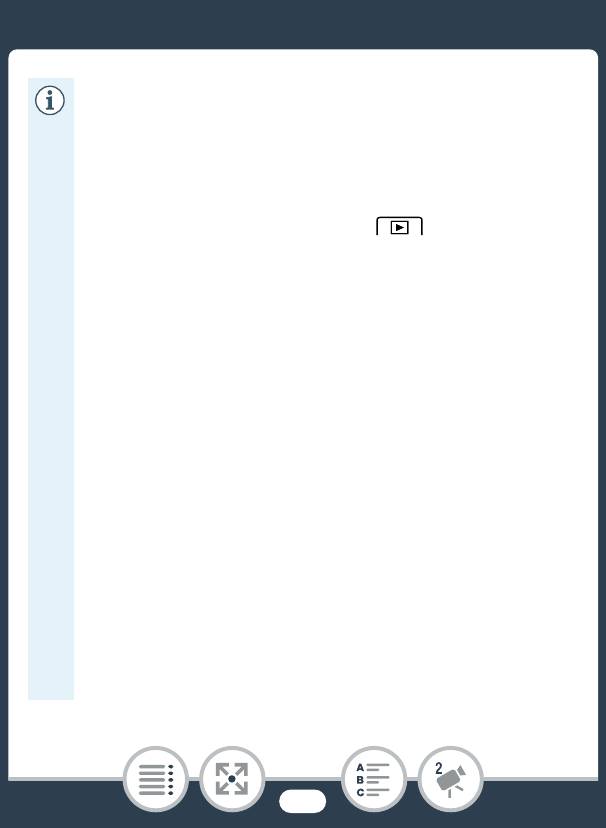
Основные функции воспроизведения
• Эпизоды типа «Видеоролик» в формате MP4 могут
воспроизводиться с индексных экранов [¦¸] и
[y¸], а эпизоды типа «Видеоролик» в формате
AVCHD могут воспроизводиться только с
индексного экрана [y·].
• С помощью параметра 1 > > [Показать
дату/время] можно выбрать, требуется ли
отображать дату записи (эпизоды в формате MP4)
или дату и время (эпизоды в формате AVCHD) во
время воспроизведения эпизодов.
• В зависимости от условий записи, при переходе
между эпизодами могут быть заметны
кратковременные остановки видеоизображения
или звука.
• Во время ускоренного/замедленного
воспроизведения возможно появление помех
(блочные видеоартефакты, полосы и т. д.) на
изображении. Также не будет выводиться звук.
• Отображаемая на экране скорость является
приблизительной.
• Замедленное воспроизведение назад выглядит так
же, как и непрерывное покадровое
воспроизведение назад.
85
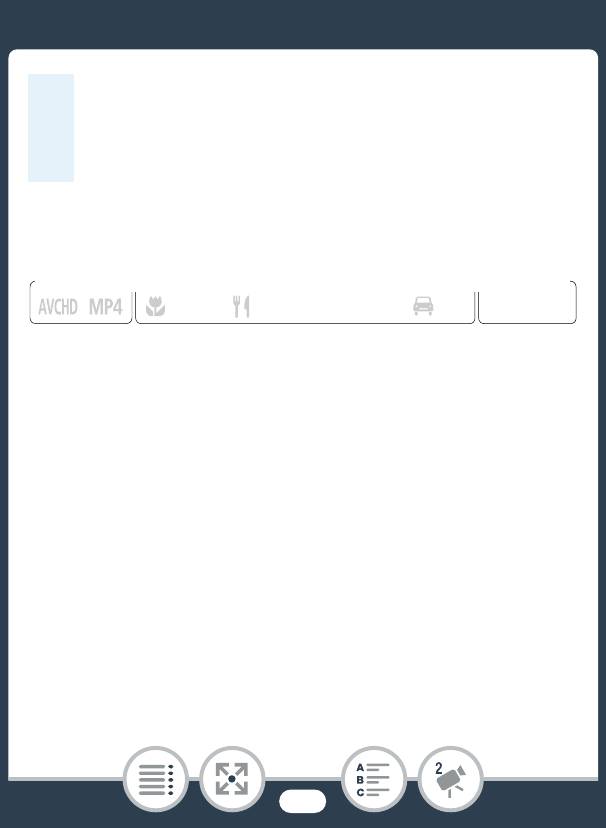
Основные функции воспроизведения
• Когда к видеокамере подсоединены наушники или
дополнительно приобретаемый высокоскоростной
HDMI-кабель HTC-100, звук на встроенный динамик
не выводится.
Просмотр фотографий
Формат
Режим съемки Воспроизведение
N
I
J L K
’
y }
1
Нажмите и удерживайте нажатой кнопку ^, чтобы
включить видеокамеру в режиме воспроизведения.
• Не отпускайте кнопку, пока не появится индексный
экран.
• Цвет индикатора питания/зарядки изменится на
зеленый, затем он выключится.
86
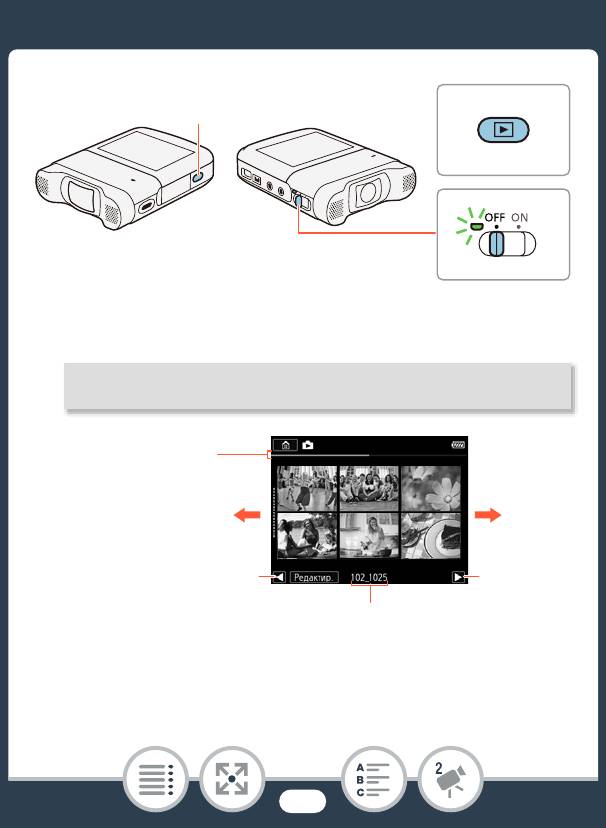
Основные функции воспроизведения
1
1
2 При появлении индексного экрана видеофильмов
откройте индексный экран [}].
0 > [} Показ фотографий]
Визуальная шкала
показывает
относительное
3a
3a
расположение
текущего
индексного
3b
3b
экрана.
Имя папки. Последние
четыре цифры
представляют дату записи
(1025 = 25 октября).
87
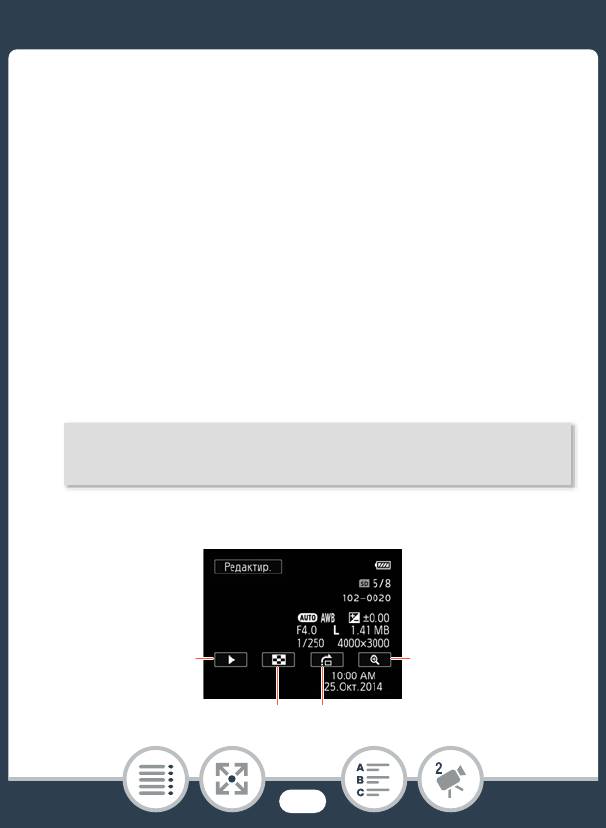
Основные функции воспроизведения
3 Найдите фотографию, которую требуется
просмотреть.
• Для отображения предыдущего или следующего
индексного экрана проводите пальцем вправо или
влево (3a) либо нажимайте [Ï] или [Ð] (3b).
4 Нажмите фотографию, которую требуется
просмотреть.
• Эта фотография отображается в режиме одной
фотографии.
• Проводите пальцем влево или вправо для прокрутки
фотографий по одной штуке.
• Для возврата на индексный экран [}]
Для отображения элементов управления
воспроизведением прикоснитесь к экрану > [f]
Элементы управления воспроизведением
1
4
32
88
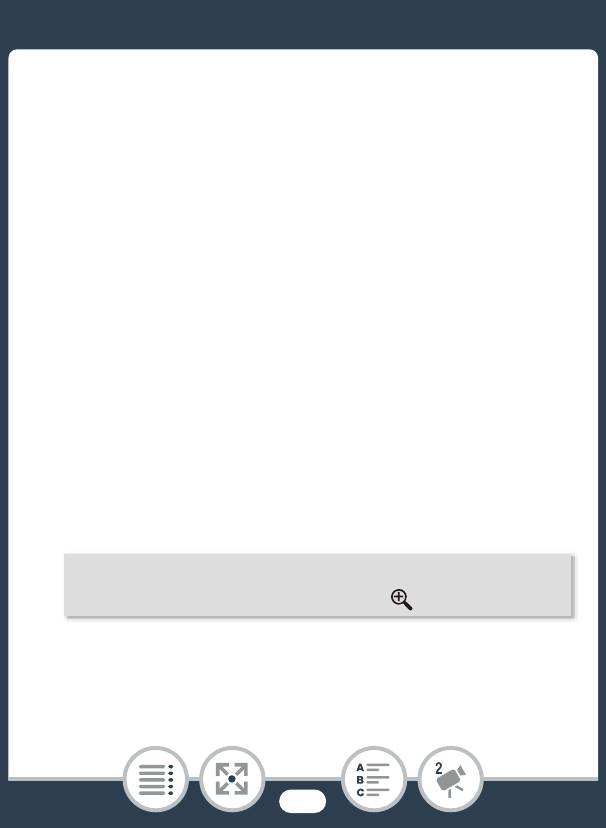
Основные функции воспроизведения
1 Слайд-шоу (A 99).
2 Возврат на индексный экран [}].
3 Переход на фотографию
Нажмите [Ï] или [Ð], либо переместите палец вдоль
полосы прокрутки, чтобы найти требуемое фото.
Нажмите [K] для возврата в режим одной
фотографии.
4 Воспроизведение с увеличением (см. следующий
раздел).
■ Увеличение фотографий при
воспроизведении
1 В режиме одной фотографии выберите
фотографию, которую требуется увеличить.
2 Увеличьте фотографию.
Прикоснитесь к экрану для отображения элементов
управления воспроизведением > []
• Центральная часть фотографии увеличивается
приблизительно в 2 раза.
89
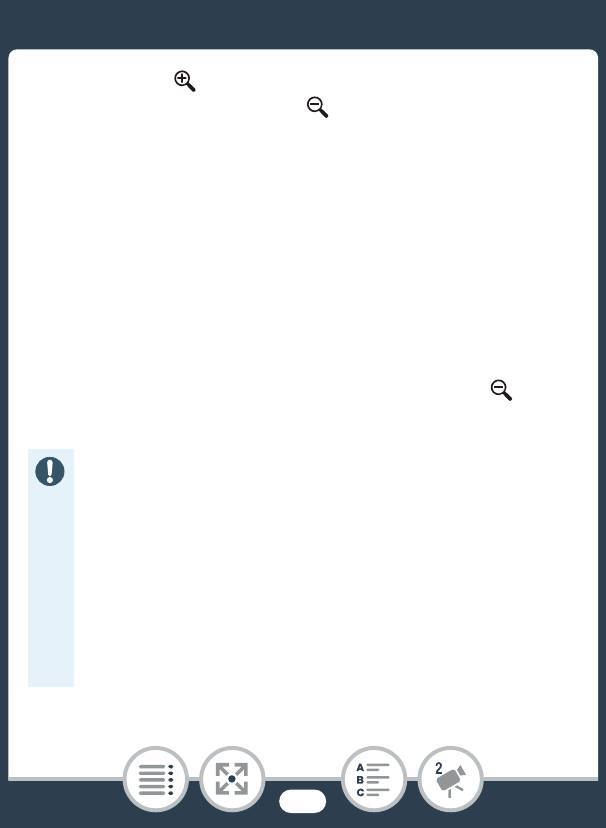
Основные функции воспроизведения
• Нажмите [ ] для еще большего увеличения
изображения. Нажмите [ ] для уменьшения
коэффициента увеличения.
• Проведите пальцем вдоль увеличенной области,
чтобы проверить другие части фотографии. Белый
квадрат внутри рамки показывает приблизительное
положение той части фотографии, которая
отображается в увеличенном виде.
3 Нажмите [K] для отмены увеличенного
отображения и возврата в режим одной
фотографии.
• Можно также несколько раз нажать значок [ ], пока
режим увеличения не будет отменен.
• Следующие файлы изображений могут
неправильно отображаться на этой видеокамере,
если они были записаны или скопированы на карту
памяти с помощью другого устройства.
- Изображения, записанные на другом устройстве.
- Изображения, отредактированные на
компьютере.
- Изображения, имена файлов которых были
изменены.
90
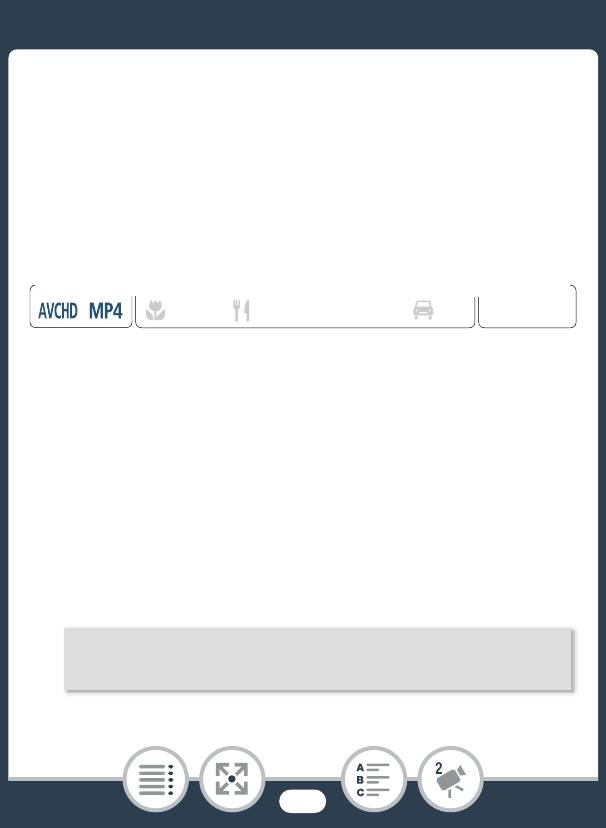
Основные функции воспроизведения
Удаление эпизодов и фотографий
Ненужные видеозаписи можно удалить. Удаление
видеозаписей помогает освободить место на карте памяти.
■ Удаление эпизодов или фотографий с
помощью индексного экрана
Формат
Режим съемки Воспроизведение
N
J L K
’
I
y }
1 Откройте индексный экран, содержащий эпизод
или фотографию, которую требуется удалить
(A 76, 86).
• Для удаления всех эпизодов или фотографий,
записанных в один день (сохраненных в одной папке),
проводите пальцем влево/вправо до тех пор, пока не
появится эпизод или фотография, которую требуется
удалить.
2 Удаление видеозаписи.
[Редактир.] > [Удалить] > требуемый вариант* >
[Да]** > [OK]
91
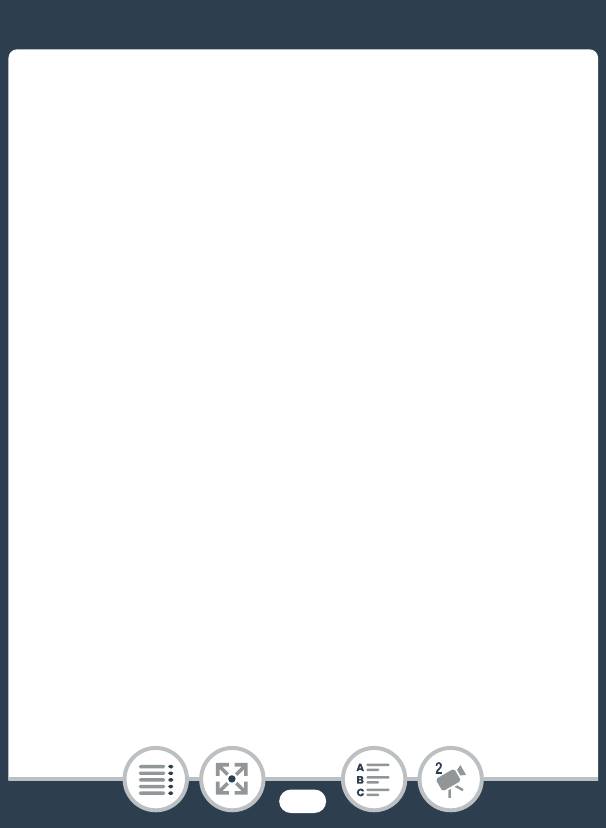
Основные функции воспроизведения
* Если выбран вариант [Выбор], прежде чем нажимать [Да],
выберите отдельные видеозаписи, которые требуется
удалить, в соответствии со следующими инструкциями.
** Для прерывания операции во время ее выполнения нажмите
[Стоп]. Тем не менее, некоторые видеозаписи могут быть
удалены.
Выбор отдельных эпизодов или фотографий
1 Нажмите отдельные эпизоды или фотографии,
которые требуется удалить.
• У выбираемых эпизодов или фотографий появляется
флажок !. Рядом со значком " отображается
общее количество выбранных эпизодов или
фотографий.
• Для снятия флажка нажмите выбранный эпизод или
фотографию. Для одновременного снятия всех
флажков нажмите [Удалить все] > [Да].
2 Выбрав все требуемые видеозаписи, нажмите [OK].
Варианты
[<дата>] (для видеофильмов в формате AVCHD):
Удаление всех эпизодов, записанных в день с
определенной датой. Дата отображается в кнопке
управления.
92
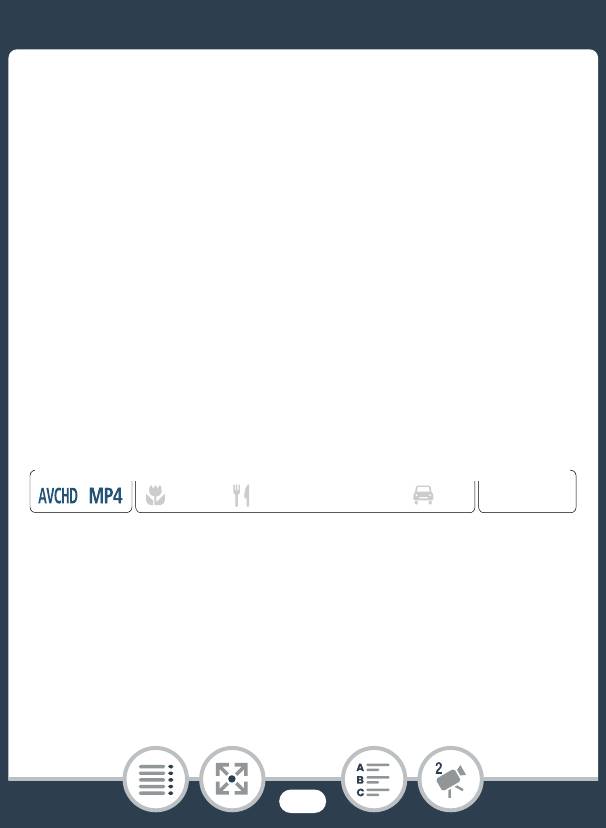
Основные функции воспроизведения
[<имя папки>] (для видеофильмов в формате MP4 и
фотографий):
Удаление всех эпизодов или фотографий, записанных в
определенный день и хранящихся в одной папке.
Последние 4 цифры имени папки, которые отображаются
на кнопке, указывают дату ее создания (например, 1025 =
25 октября).
[Выбор]:
Выбор отдельных эпизодов или фотографий для удаления.
[Все эпизоды] или [Все снимки]:
Удаление всех эпизодов или фотографий.
■ Удаление одного эпизода
Формат
Режим съемки Воспроизведение
N
I
J L K
’
y }
1 Запустите воспроизведение эпизода, который
требуется удалить (A 76).
2 Удалить эпизод.
93
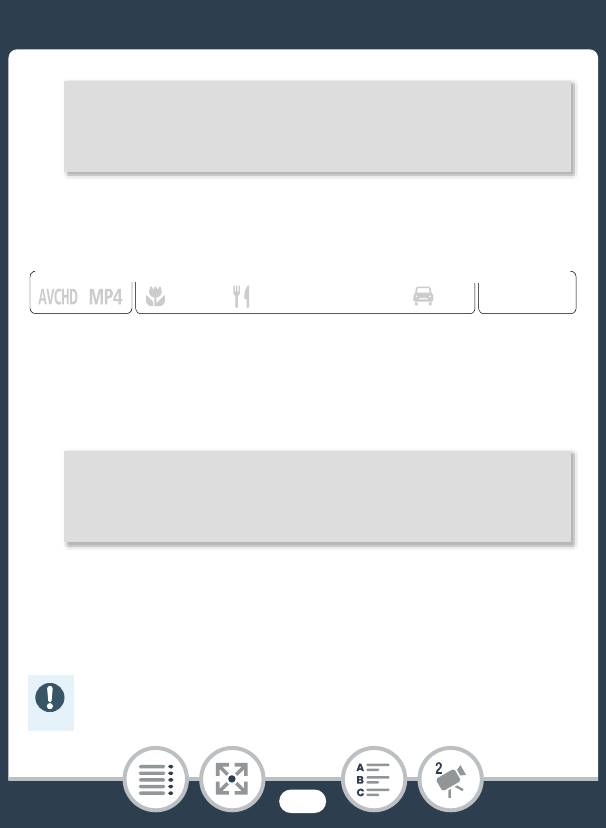
Основные функции воспроизведения
Для отображения элементов управления
воспроизведением прикоснитесь к экрану > [Ý] >
[Редактир.] > [Удалить] > [Да] > [OK]
■ Удаление одной фотографии
Формат
Режим съемки Воспроизведение
N
J L K
’
I
y }
1 В режиме одной фотографии выберите
фотографию, которую требуется удалить (A 86).
2 Удалите фотографию.
Для отображения элементов управления
воспроизведением прикоснитесь к экрану >
[Редактир.] > [Удалить] > [¸ Выполнить] > [Да]
3 Проведите пальцем влево или вправо, чтобы
выбрать другую фотографию для удаления, или
нажмите [X].
• Будьте внимательны при удалении видеозаписей.
После удаления их невозможно восстановить.
94
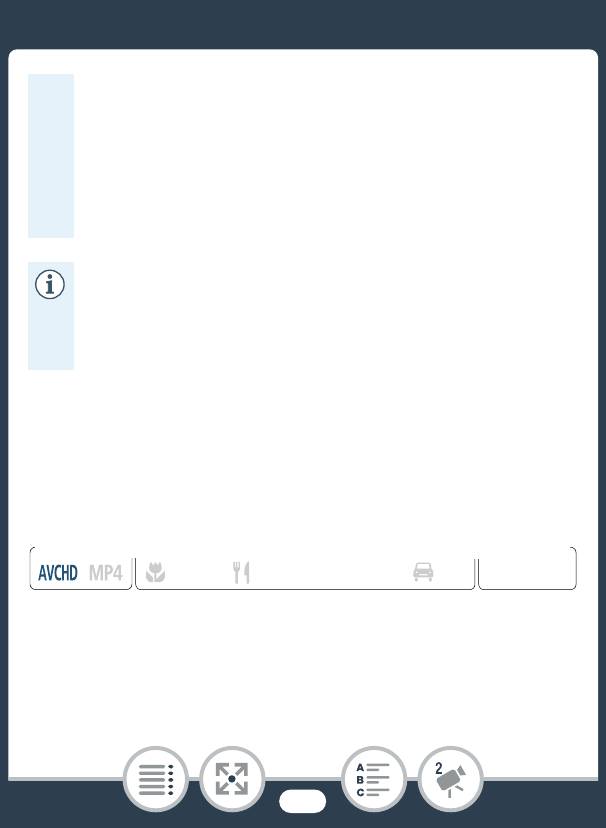
Основные функции воспроизведения
• Перед удалением сохраняйте копии важных
видеозаписей (A 180).
• Эта видеокамера не позволяет удалять
фотографии, защищенные на другом устройстве, а
затем переписанные на карту памяти,
подключенную к компьютеру.
• Для удаления всех видеозаписей и освобождения
всего доступного для записи объема памяти можно
также произвести инициализацию карты памяти
(A 47).
Разделение эпизодов
Можно разделить эпизоды в формате AVCHD, чтобы
оставить самые лучшие части и впоследствии удалить
ненужные.
Формат
Режим съемки Воспроизведение
N
’
I
J L K
y }
1 Запустите воспроизведение требуемого эпизода
(A 76).
95
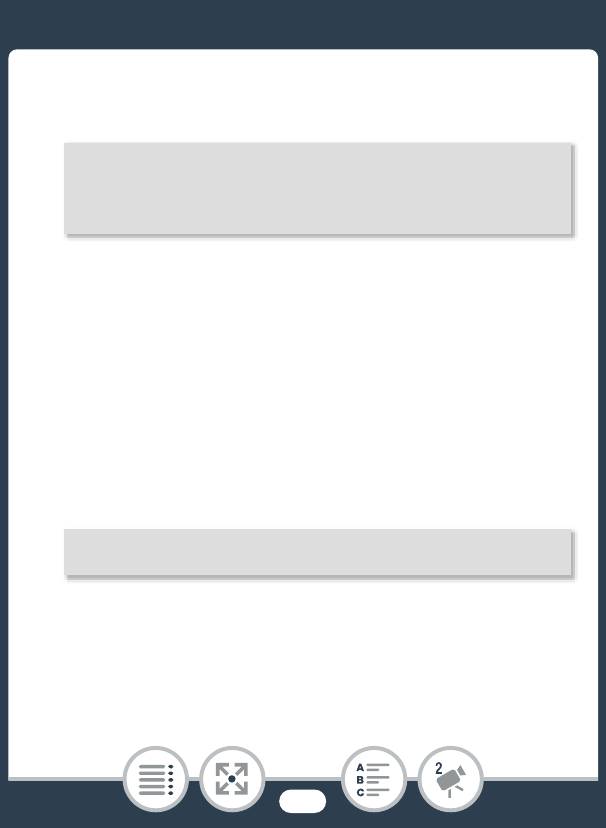
Основные функции воспроизведения
2 В точке, в которой требуется разделить эпизод,
откройте экран для разделения эпизодов.
Коснитесь экрана для отображения элементов
управления воспроизведением > [Ý] > [Редактир.]
> [Разделить]
3 Если это необходимо, перейдите точно в
требуемую точку эпизода.
На экране отображаются элементы управления
воспроизведением (A 80). Для определения
положения требуемой точки используйте любой из
специальных режимов воспроизведения (ускоренное
воспроизведение, покадровое воспроизведение
вперед/назад) в соответствии с необходимостью.
4 Разделение эпизода.
[µ Разделить] > [Да]
• Видео от точки разделения до конца эпизода
отображается на индексном экране как новый эпизод.
96
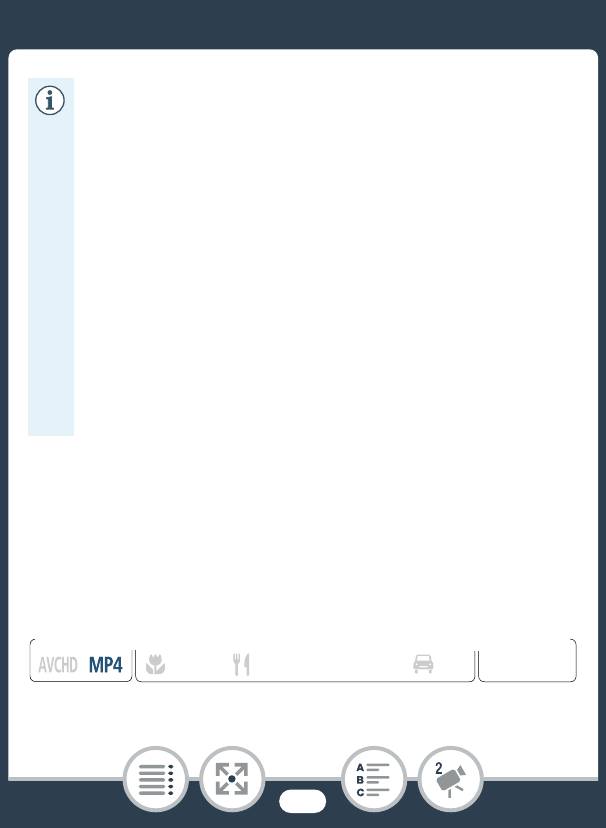
Основные функции воспроизведения
• При покадровом перемещении вперед/назад во
время разделения эпизодов интервал между
кадрами составляет приблизительно 0,5 секунды.
• Если эпизод невозможно разделить в точке
приостановки воспроизведения, переместитесь на
кадр вперед/назад, а затем выполните разделение.
• При воспроизведении разделенного эпизода в
месте разделения могут быть заметны некоторые
отклонения изображения/звука от нормы.
• Слишком короткие эпизоды (менее 3 секунд) не
могут быть разделены.
• Эпизоды невозможно разделить в пределах одной
секунды от начала или конца.
Обрезка эпизодов
Можно обрезать эпизоды в формате MP4, удаляя все
фрагменты до или после определенной точки. Выполняя
это, вы оставите только значимые моменты для
воспоминаний.
Формат
Режим съемки Воспроизведение
N
I
J L K
’
y }
97
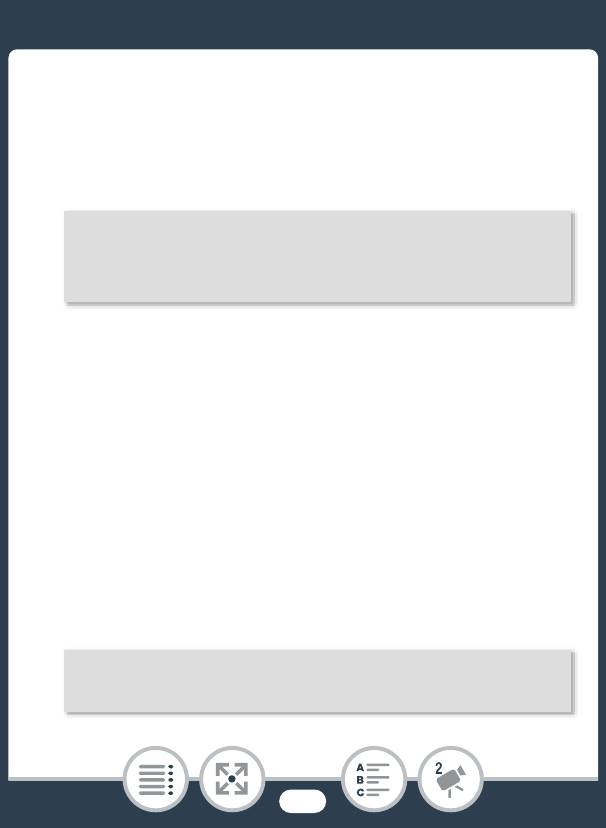
Основные функции воспроизведения
1 Запустите воспроизведение эпизода, который
требуется обрезать (A 76).
2 В точке, в которой требуется обрезать эпизод,
откройте экран обрезки эпизода.
Для отображения элементов управления
воспроизведением прикоснитесь к экрану > [Ý] >
[Редактир.] > [Обрезать]
3 Если это необходимо, перейдите точно в
требуемую точку эпизода.
• Точка, в которой видеофильм будет обрезан,
обозначается маркером ´.
• На экране отображаются элементы управления
воспроизведением (A 80). Для определения
положения требуемой точки используйте любой из
специальных режимов воспроизведения (ускоренное
воспроизведение, покадровое воспроизведение
вперед/назад) в соответствии с необходимостью.
4 Обрезка эпизода.
[Обрезать] > [Обрезать до отм.] или [Обрезать
после отм.] > [Новый файл] или [Перезаписать]
98
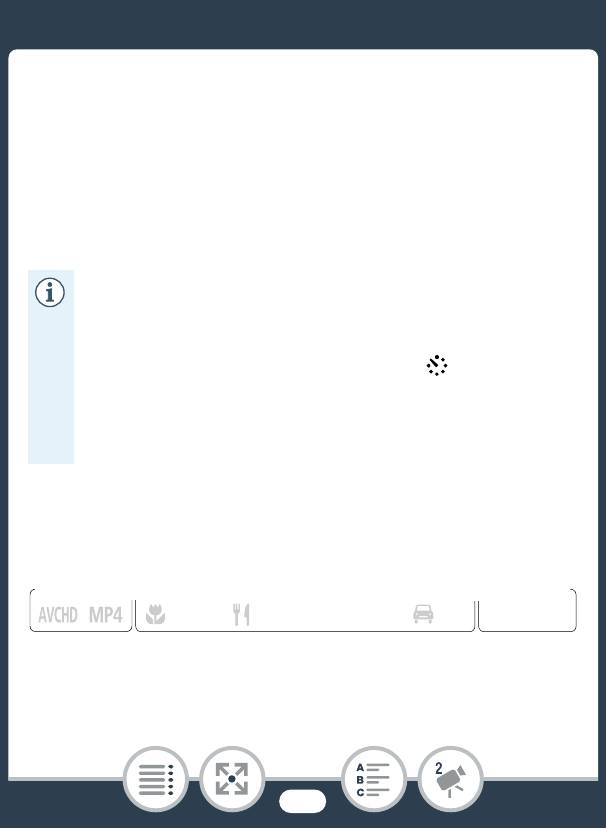
Основные функции воспроизведения
• Можно выбрать, следует ли вырезать часть до или
после отметки ´, а также следует ли сохранить
оставшуюся часть видеофильма в виде нового
эпизода (с сохранением исходного эпизода) или
перезаписать исходный эпизод.
• Для прерывания операции во время ее выполнения
нажмите [Стоп].
• Правильная обрезка эпизодов, записанных или
скопированных на карту памяти с помощью другого
устройства, может оказаться невозможной.
• Интервальные эпизоды со значком не
отображаются.
• Эпизоды невозможно обрезать в пределах прибл.
0,5 с от начала или конца.
Слайд-шоу
Можно воспроизвести слайд-шоу из всех фотографий.
Формат
Режим съемки Воспроизведение
N
I
J L K
’
y }
99
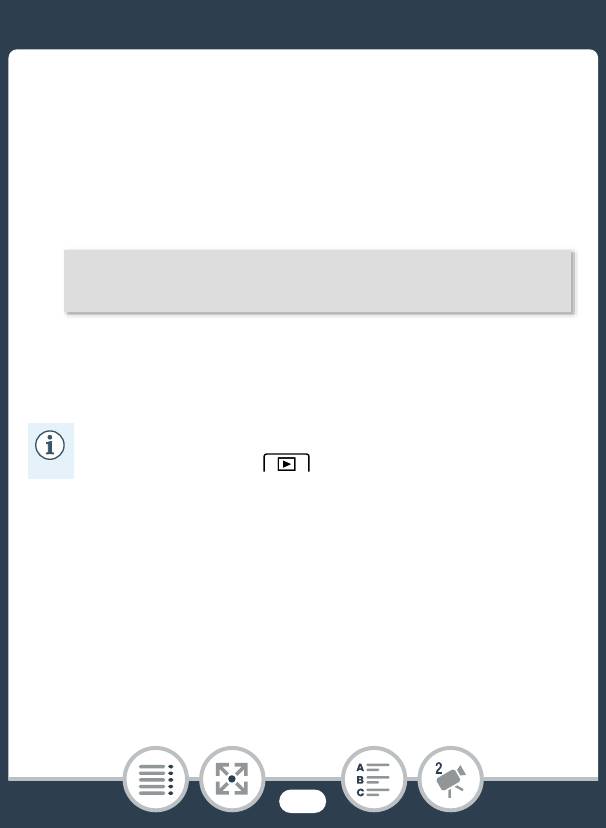
Основные функции воспроизведения
1 Откройте индексный экран [}] (A 86).
2 Коснитесь фотографии, которая открывает слайд-
шоу, чтобы отобразить ее в виде отдельной
фотографии.
3 Запустите слайд-шоу.
Для отображения элементов управления
воспроизведением прикоснитесь к экрану > [Ð]
• Чтобы остановить слайд-шоу, во время его
воспроизведения нажмите на экран, затем нажмите
[Ý].
• Эффекты слайд-шоу можно изменить с помощью
параметра 1 > > [Переход слайд-шоу].
100






